Ứng dụng của bên thứ ba giúp doanh nghiệp định cấu hình thuế bán hàng trên hóa đơn dựa trên một địa điểm cụ thể được xác định là AvaTax. Nó đảm bảo công ty tính toán mức giá theo vận chuyển, thuế cụ thể cho sản phẩm, v.v. Việc tự động tính thuế được thực hiện dễ dàng thông qua ứng dụng AvaTax. Phát triển kinh doanh tăng cường nhanh chóng bằng cách triển khai phần mềm ERP. Odoo 16 hỗ trợ quản lý chức năng AvaTax trong công ty của bạn một cách hiệu quả. Tính năng AvaTax có sẵn trong mô-đun Kế toán của Odoo 16 để định cấu hình thuế bán hàng cho người dùng.
Blog này đưa ra ý tưởng về cách tính thuế tự động bằng tính năng AvaTax trong Kế toán Odoo 16.
Lợi ích của AvaTax đối với người dùng
Những doanh nghiệp cần tập trung vào tự động hóa bán hàng và khiếu nại thuế sẽ phụ thuộc vào AvaTax để được hỗ trợ. Phần mềm cho phép người dùng cập nhật dữ liệu thuế và tính toán chính xác. Hãy cùng xem một số tính năng của việc sử dụng AvaTax trong kinh doanh.
Hỗ trợ khách hàng xuất sắc
Chúng ta có thể liên hệ với các chuyên gia của AvaTax qua điện thoại hoặc trang web và làm rõ những nghi ngờ. Người dùng nhận được hướng dẫn sử dụng sản phẩm theo cách tốt nhất có thể với sự trợ giúp của cộng đồng khách hàng. Hỗ trợ khách hàng luôn sẵn sàng bất kỳ lúc nào trong ứng dụng AvaTax.
Tính toán không có lỗi
AvaTax xóa lỗi một cách chính xác cho từng giao dịch thuế trong công ty. Khả năng truy cập và hiển thị dữ liệu được hình thành thông qua hỗ trợ hệ thống xác minh địa chỉ. Có thể tóm tắt các khoản thanh toán trong một lịch trình duy nhất và việc đánh thuế ít phức tạp hơn.
Truy cập các quy tắc thuế chính xác
Quyền tài phán về thuế được thực hiện bằng cách xác định địa điểm kinh doanh và mang lại độ chính xác cao hơn. Tỷ giá cuối cùng sẽ tự động tính toán sau khi phần mềm xác thực địa chỉ. Bản tóm tắt chi tiết về các hoạt động giao dịch có sẵn cho người dùng trong một khoảng thời gian cụ thể.
Tích hợp với nhiều ứng dụng khác nhau
AvaTax được tích hợp với một số ứng dụng như Microsoft Dynamics, Intacct, NetSuite, Magento, v.v. Nó cũng được liên kết với hệ thống POS và ERP để quản lý thuế suất trong công ty.
Để định cấu hình AvaTax trong phần mềm kế toán Odoo 16
Nhà cung cấp dịch vụ tính thuế được tích hợp với Odoo 16 là AvaTax. Người dùng phải đặt thông tin xác thực để tính thuế tự động. Để quản lý AvaTax trong Odoo 16 , hãy chọn menu Cài đặt trong tab Cấu hình và bạn có thể thấy tùy chọn AvaTax bên dưới phần Thuế. Người dùng có thể tạo thông tin xác thực mới bằng cách chọn Làm cách nào để lấy thông tin xác thực? Tùy chọn như được biểu thị trong ảnh chụp màn hình bên dưới. 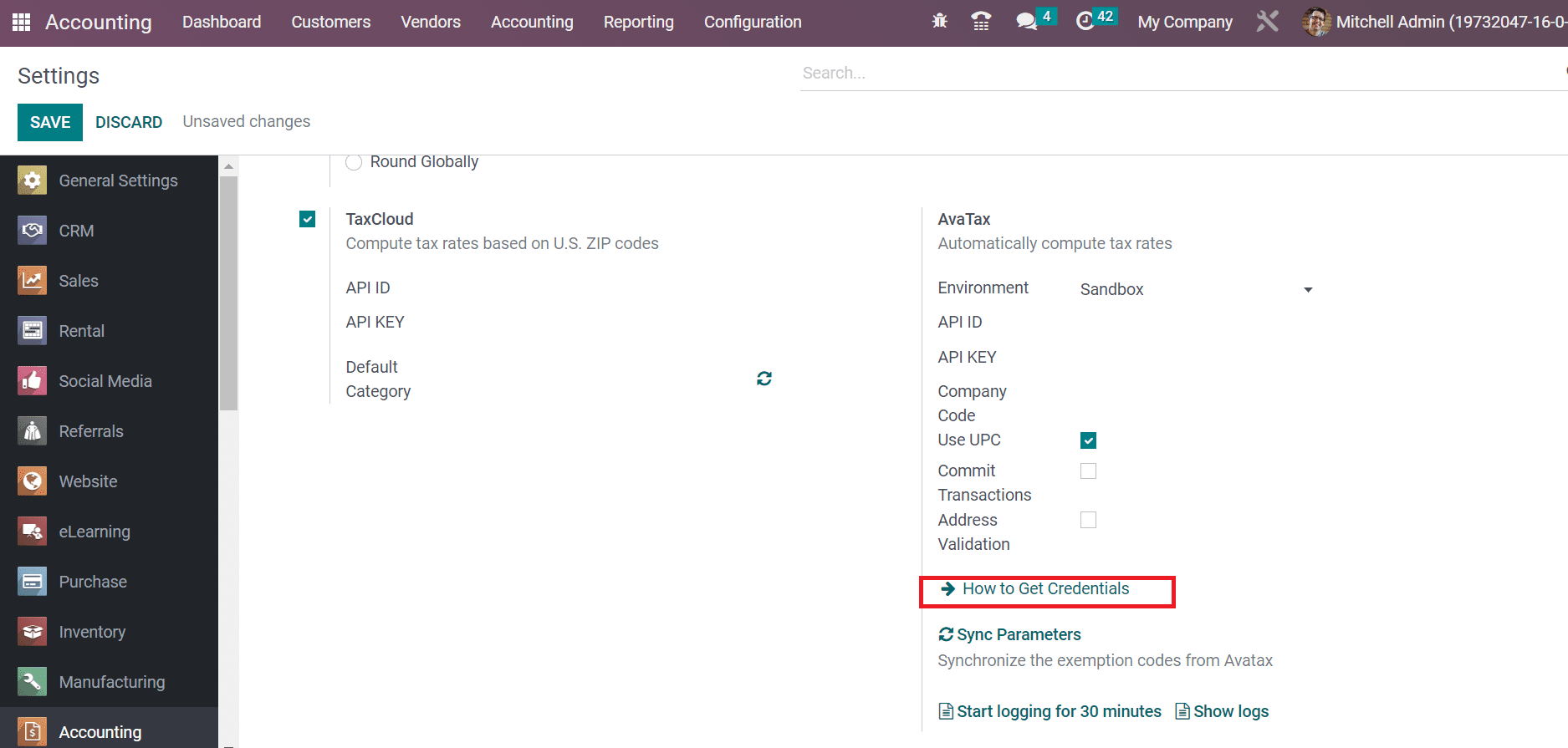
Sau khi nhấn tùy chọn Cách lấy thông tin xác thực, bạn sẽ được chuyển đến trang chính thức của Avalara. Người dùng phải tạo một tài khoản mới trong AvaTax và nhận được thông tin xác thực cần thiết. Sau khi truy cập thông tin xác thực, hãy áp dụng chúng cho ID API và Khóa API bên dưới trường AvaTax, như được hiển thị trong ảnh chụp màn hình bên dưới.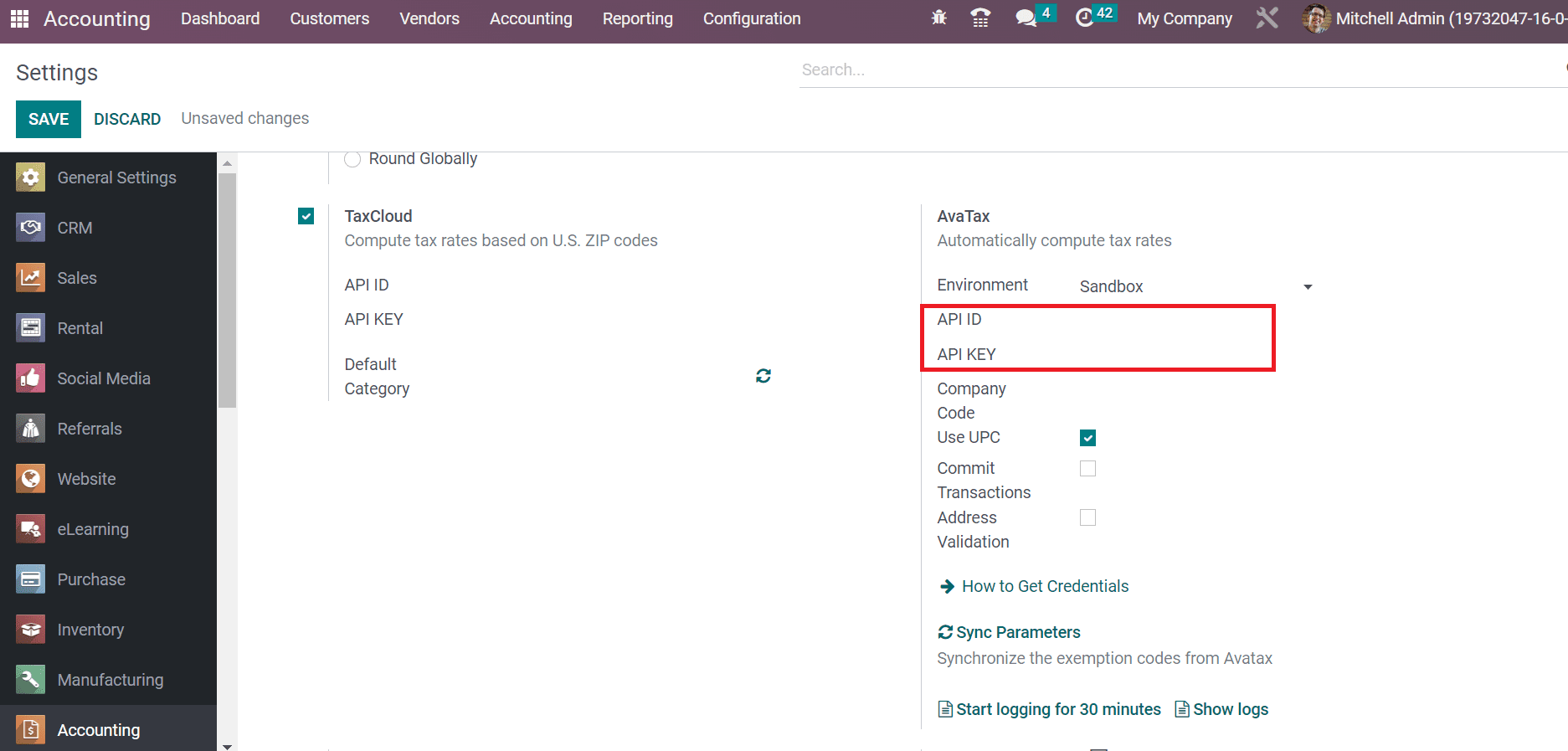
Sau khi nhập thông tin xác thực, chúng ta có thể kích hoạt tính năng AvaTax trong Odoo 16. Người dùng có thể tính thuế tự động bằng tính năng AvaTax. Ngoài ra, chúng ta có thể đặt Môi trường cho AvaTax là Hộp cát và Sản xuất, như được đánh dấu trong ảnh chụp màn hình bên dưới. 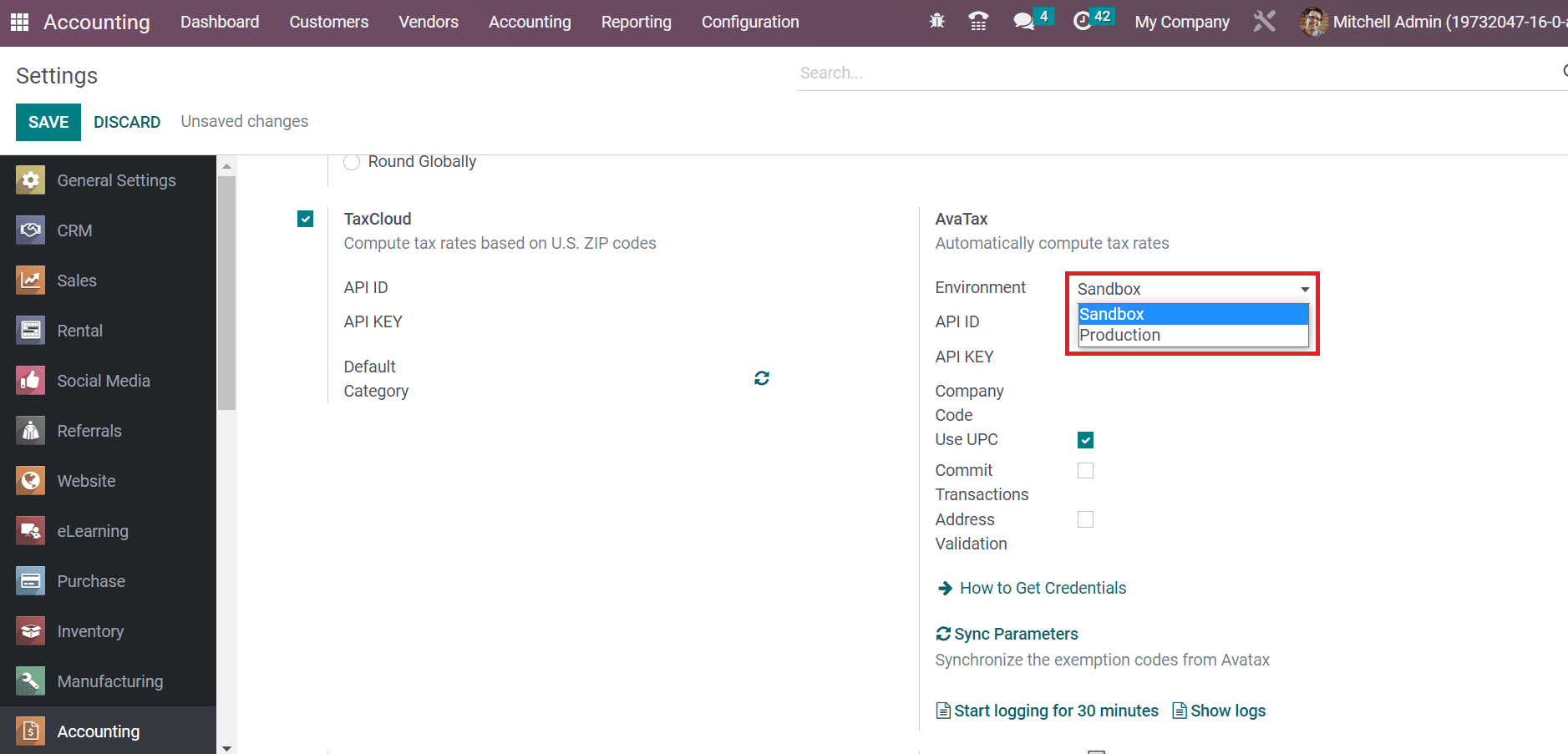
Do đó, có thể dễ dàng xây dựng thông tin đăng nhập và kích hoạt tính năng AvaTax.
Bản đồ thuế tự động cho AvaTax trong Odoo 16
Người dùng có thể đặt ánh xạ thuế cho AvaTax trong Vị trí tài chính. Chọn Vị trí Tài chính bên dưới phần Kế toán trong tab Cấu hình. Cửa sổ Vị trí tài chính hiển thị thông tin về từng vị trí tài chính và công ty. Để tạo vị thế tài chính mới, hãy nhấp vào biểu tượng TẠO trong cửa sổ Vị trí tài chính, như được minh họa trong ảnh chụp màn hình bên dưới. 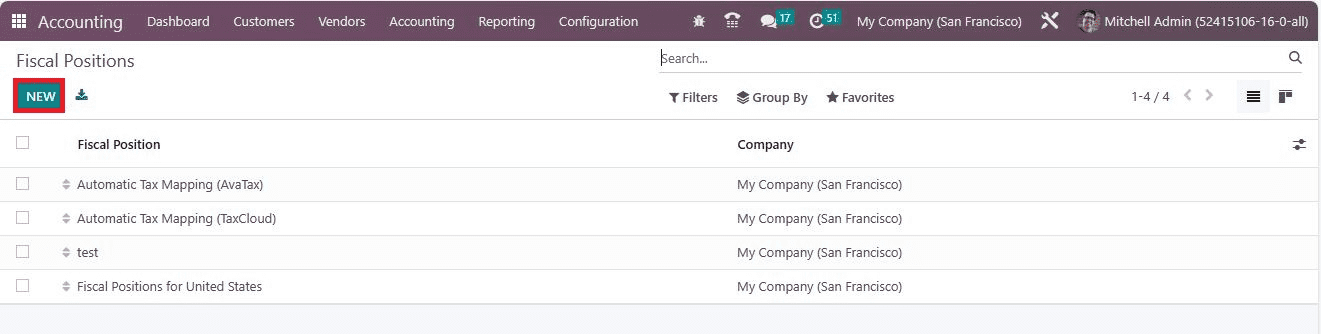
Trong cửa sổ mới, áp dụng tên Vị trí tài chính là Bản đồ thuế tự động (AvaTax). Chúng tôi có thể chạy API AvaTax bằng cách kích hoạt trường Sử dụng API Avatax trong cửa sổ Vị trí tài chính, như được minh họa trong ảnh chụp màn hình bên dưới.
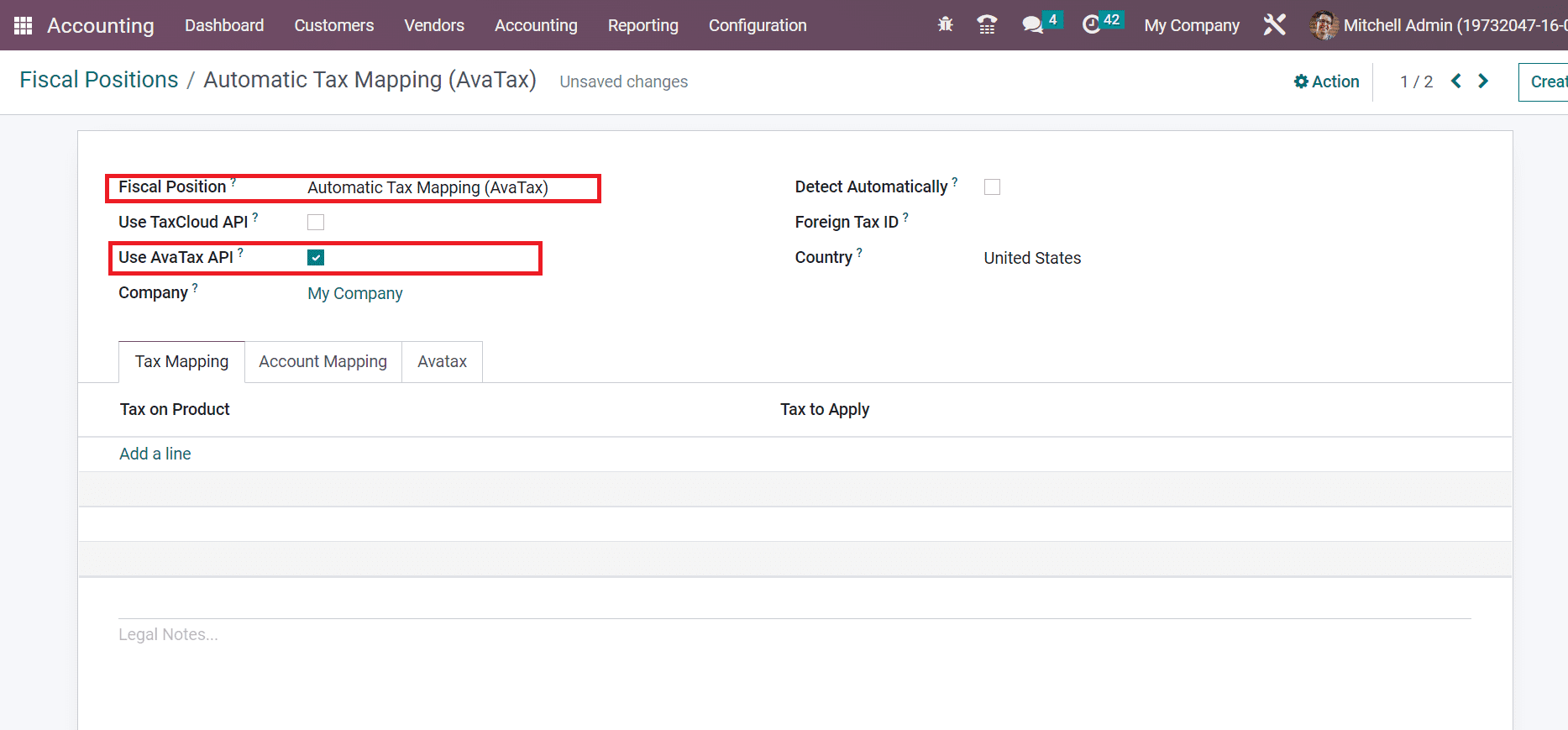
Để tự động phát hiện vị trí tài chính, hãy bật trường Tự động phát hiện. Ngoài ra, người dùng có thể chỉ định ID THUẾ Nước ngoài và Quốc gia liên quan đến tình hình tài chính. 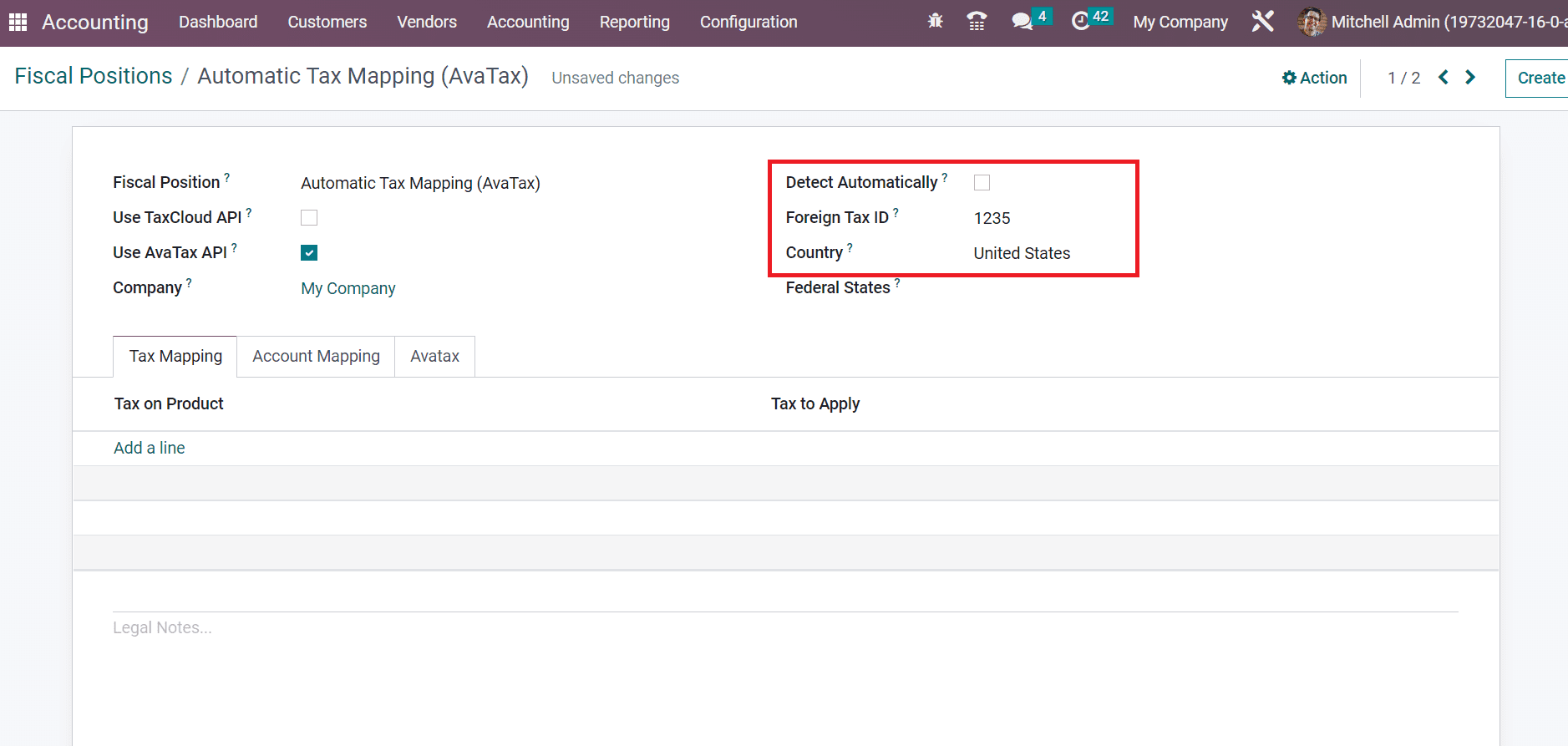
Trong cửa sổ Vị trí tài chính, chúng ta có thể quản lý chi tiết AvaTax bên dưới tab AvaTax. Chọn tài khoản được sử dụng cho Thuế AvaTax trong trường Tài khoản hóa đơn AvaTax. Ngoài ra, hãy chọn tài khoản để được hoàn thuế AvaTax trong trường Tài khoản hoàn tiền AvaTax như được chỉ định trong ảnh chụp màn hình bên dưới.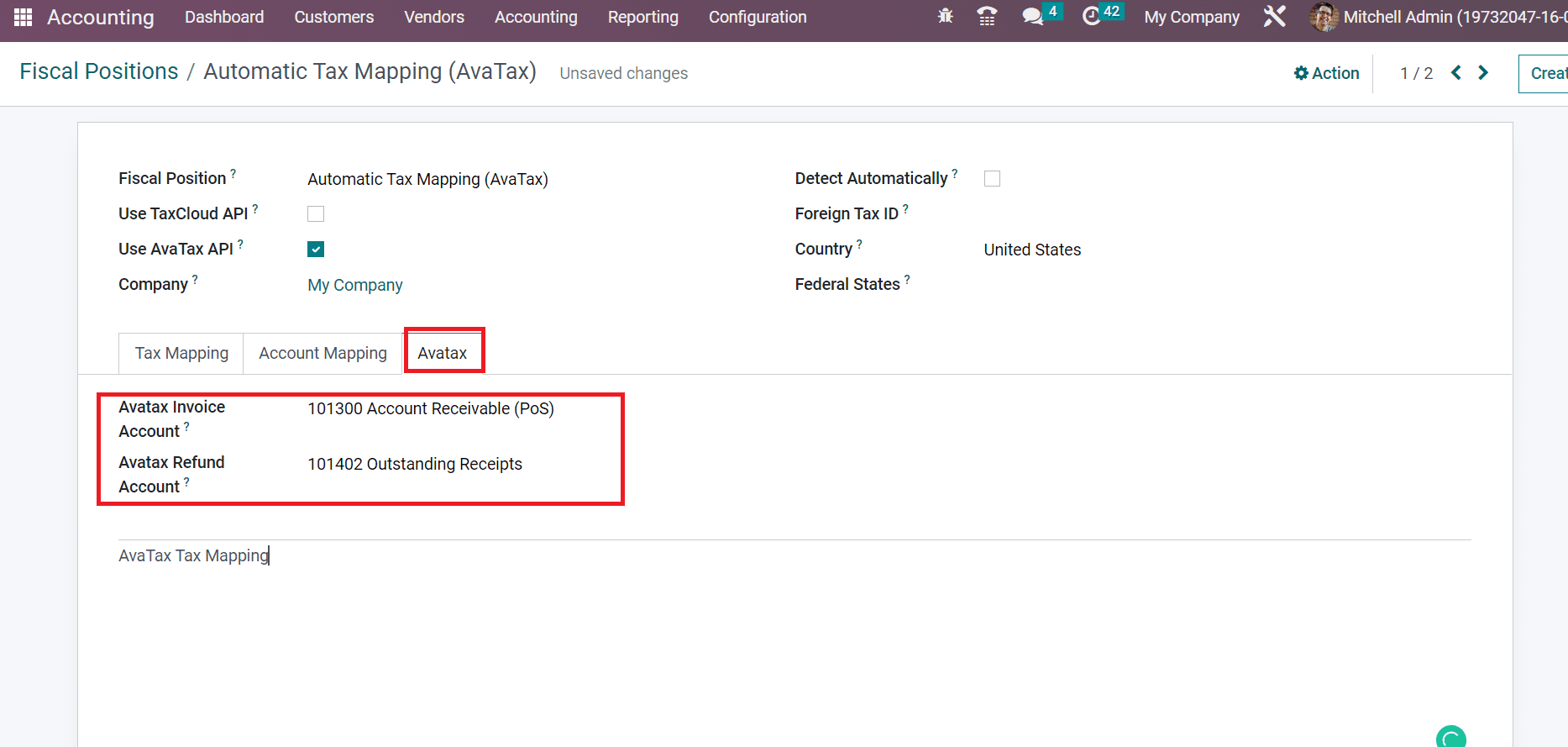
Ở cuối tab AvaTax, người dùng có thể đề cập đến các lưu ý pháp lý liên quan đến AvaTax. Những ghi chú pháp lý này được in trên hóa đơn, như được trích dẫn trong ảnh chụp màn hình bên dưới. 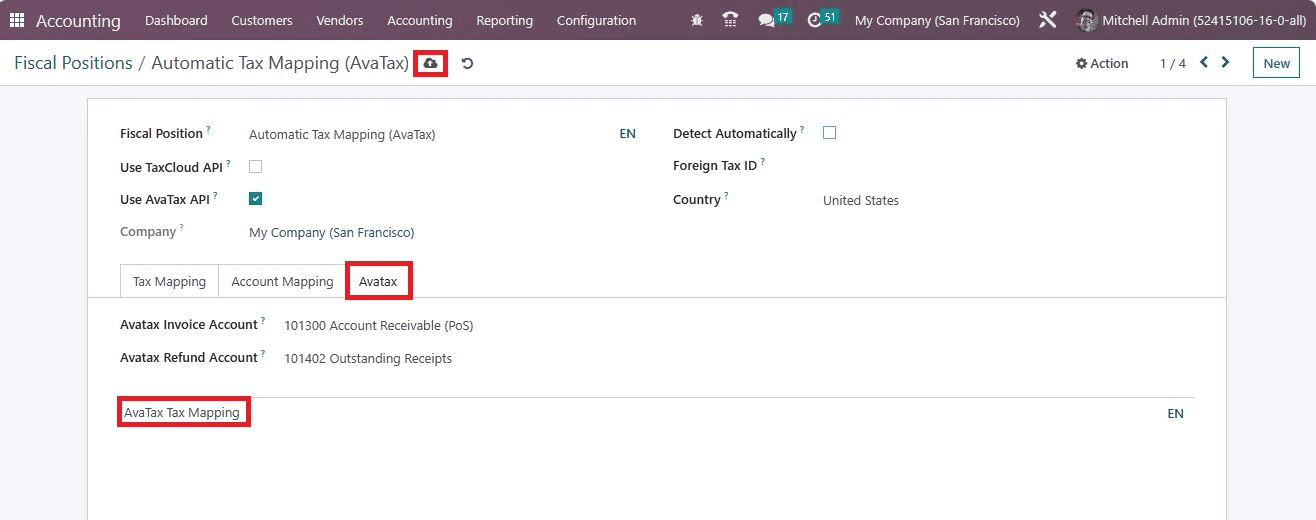
Chọn biểu tượng Lưu thủ công sau khi áp dụng dữ liệu cần thiết về Bản đồ thuế tự động cho AvaTax. Bây giờ, hãy xem cách tính thuế sau khi tạo hóa đơn trong Kế toán Odoo 16. Nhấp vào menu Hóa đơn trong tab Khách hàng và người dùng có thể truy cập danh sách tất cả các hóa đơn đã tạo. Chọn biểu tượng MỚI trong cửa sổ Hóa đơn để bắt đầu một hóa đơn mới, như được minh họa trong ảnh chụp màn hình bên dưới.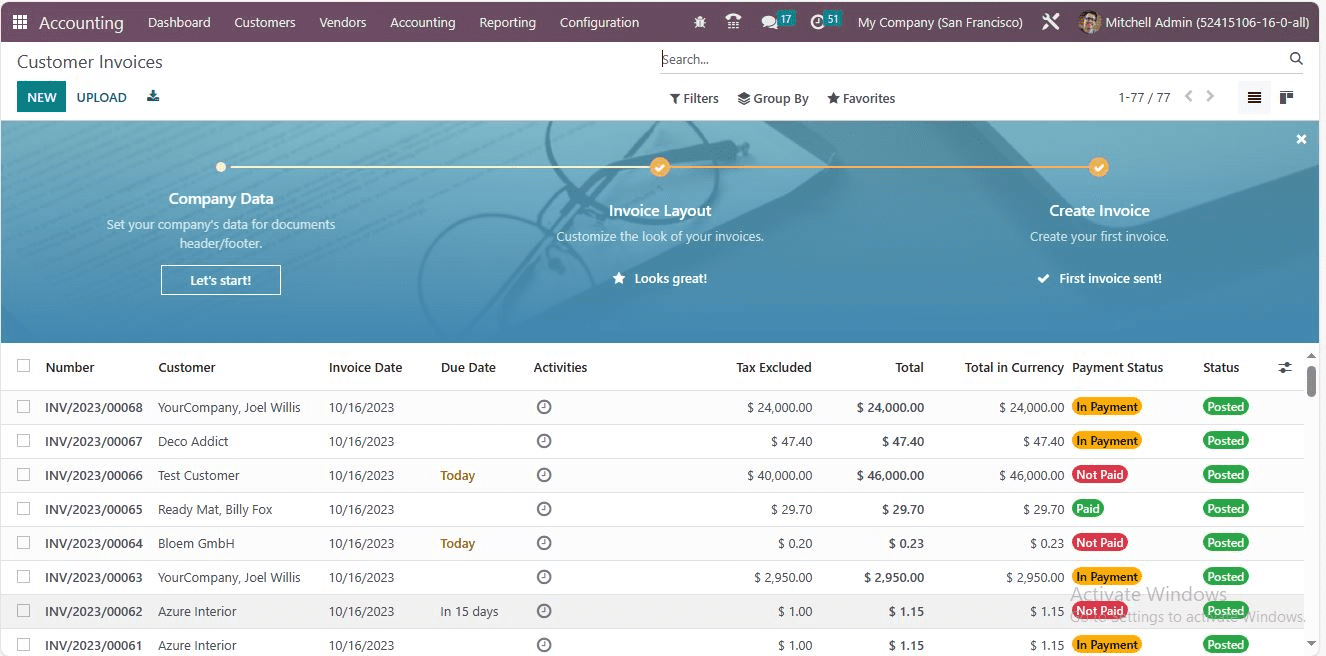
Trong cửa sổ mới, áp dụng Địa chỉ khách hàng và giao hàng là Anita Oliver. Sau đó, bạn có thể chọn sản phẩm bằng cách nhấp vào tùy chọn Thêm dòng bên dưới tab Hóa đơn, như được minh họa trong ảnh chụp màn hình bên dưới. 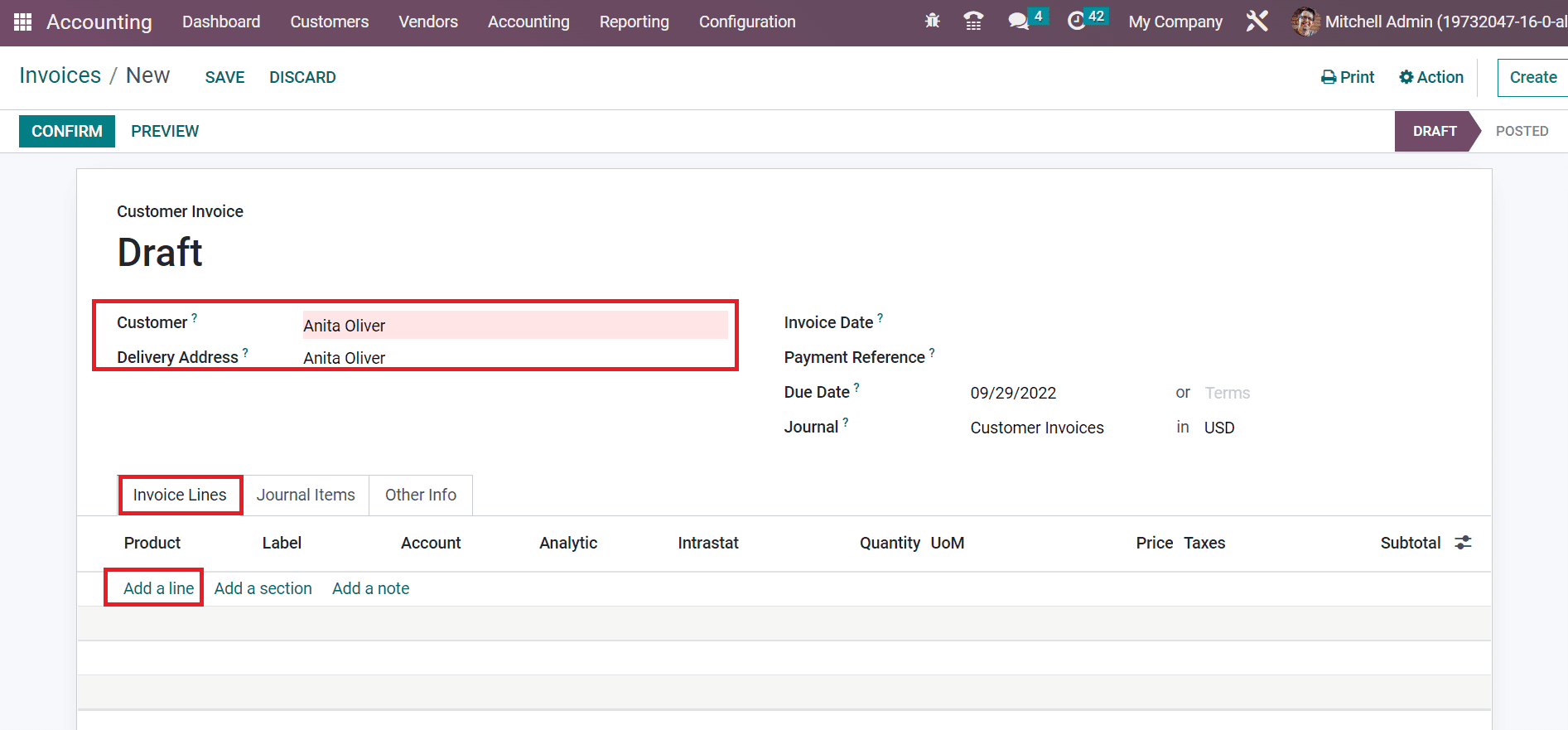
Sau khi nhấp vào Thêm dòng, hãy chọn sản phẩm của bạn bên dưới tab Dòng hóa đơn. Chúng tôi đã chọn Sản phẩm Đơn giản Bút bên trong Dòng Hóa đơn như được trình bày trong ảnh chụp màn hình bên dưới.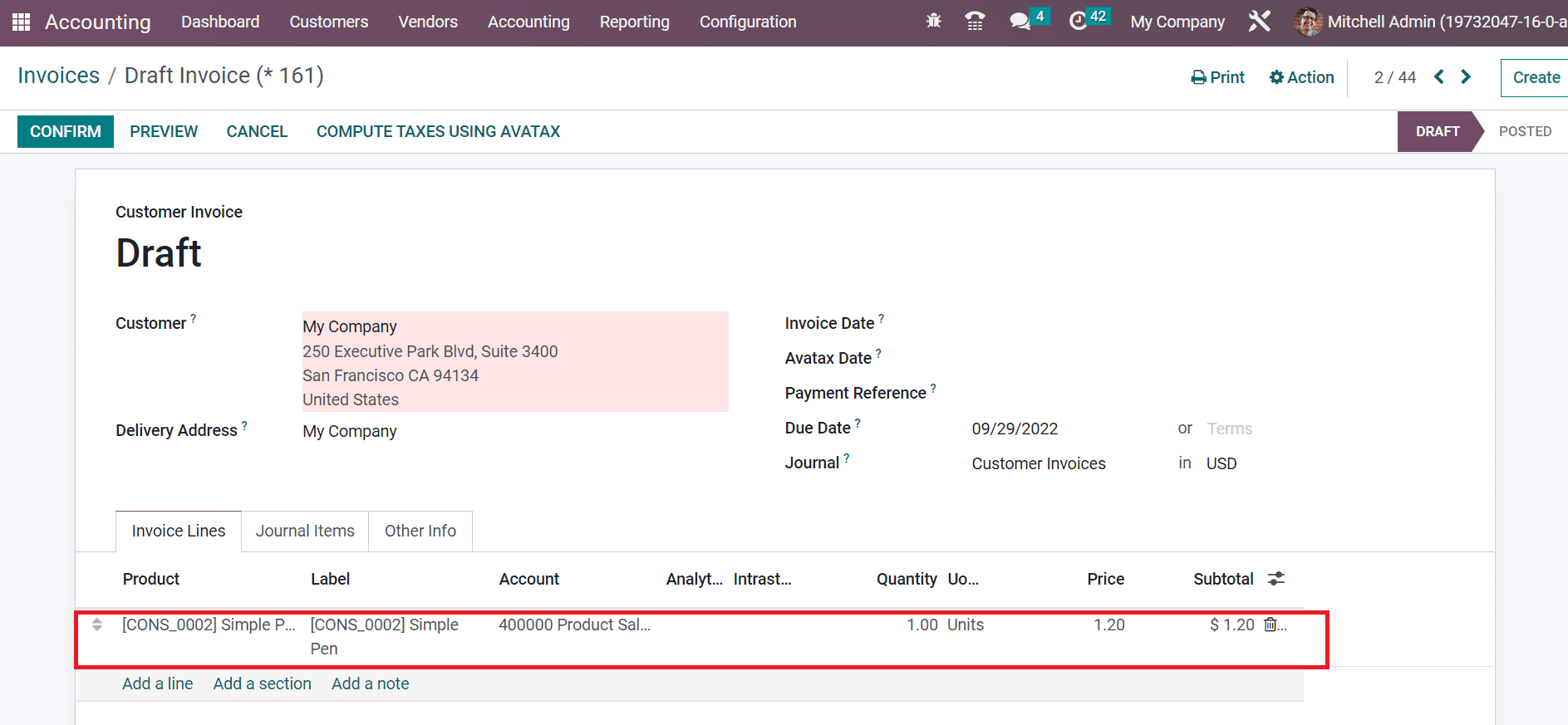
Bên dưới tab Thông tin khác, bạn có thể quản lý tình hình tài chính. Nó sử dụng để điều chỉnh tài khoản và thuế cho các khách hàng cụ thể hoặc đơn đặt hàng hóa đơn. Chọn Bản đồ thuế tự động vị trí tài chính (AvaTax) đã tạo của bạn bên dưới tab Thông tin khác, như được trình bày trong ảnh chụp màn hình bên dưới. 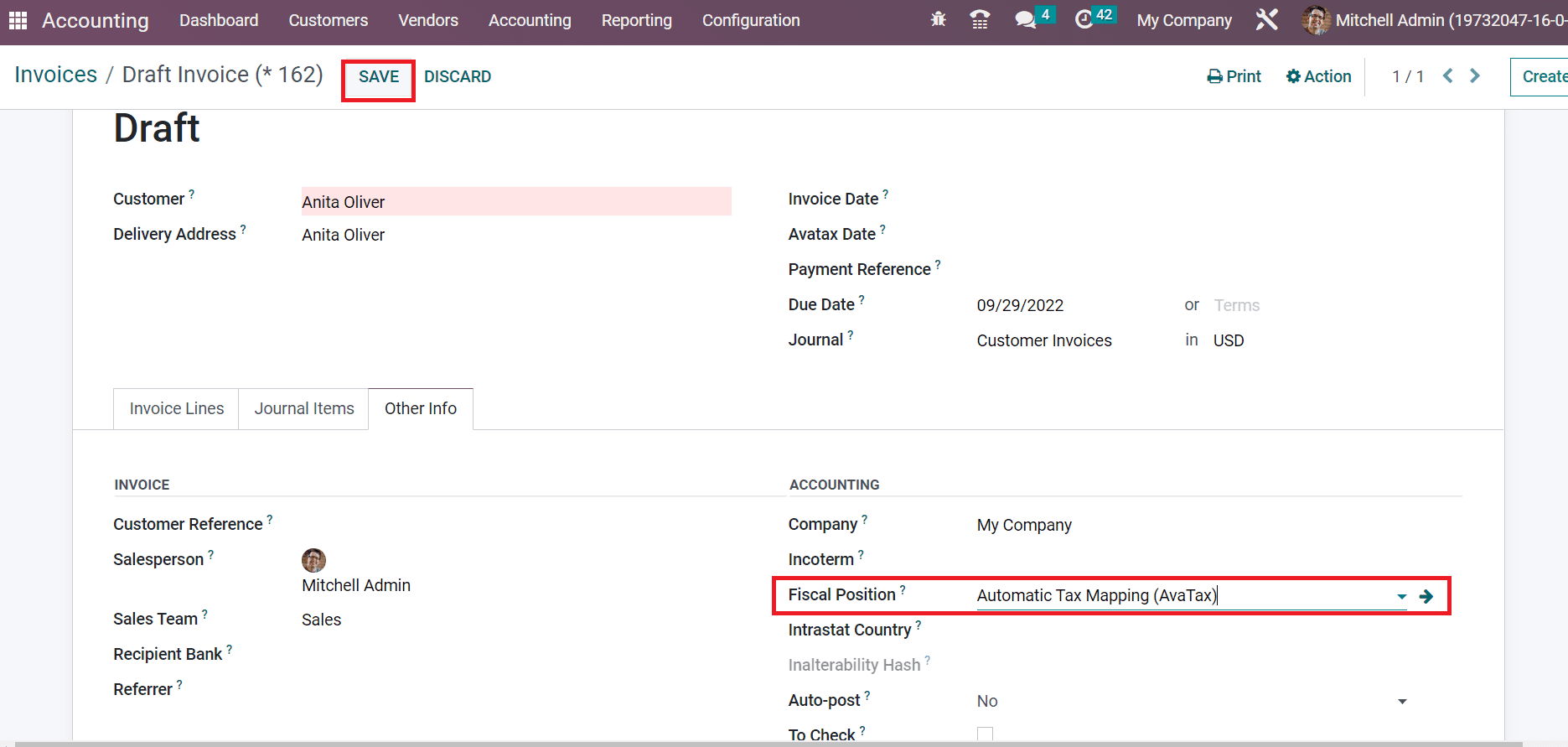
Sau khi thực hiện các chi tiết cần thiết, hãy nhấn biểu tượng LƯU trong cửa sổ Hóa đơn trong ảnh chụp màn hình ở trên. Chúng ta có thể tính thuế tự động bằng cách nhấn tùy chọn TÍNH THUẾ SỬ DỤNG AVATAX trong cửa sổ Hóa đơn Dự thảo. 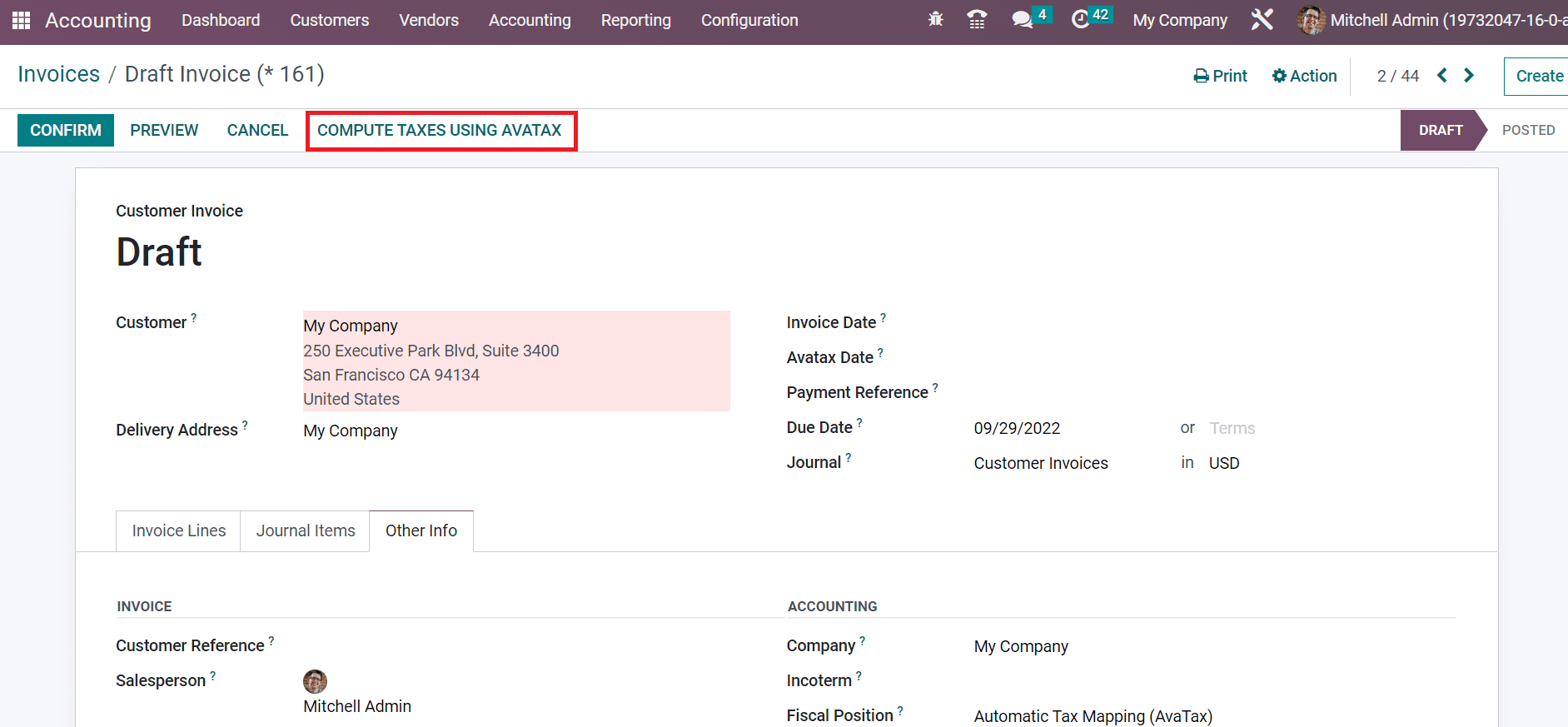
Sau đó, thuế được tính trong hóa đơn theo cách thủ công bằng ứng dụng AvaTax.
Làm cách nào để đặt danh mục AvaTax trên dữ liệu sản phẩm trong phần mềm kế toán Odoo 16?
Có thể tích hợp Avatax trên cả Đơn đặt hàng Hóa đơn và Bán hàng trong Odoo 16, bao gồm cả vị trí Tài chính AvaTax. Một loại mặt hàng hoặc dịch vụ cụ thể được gọi là Danh mục sản phẩm. Người dùng có thể chỉ định Danh mục AvaTax trong Danh mục sản phẩm. Để làm được điều đó, hãy chọn Danh mục sản phẩm bên dưới phần Quản lý của tab Cấu hình. Bạn có thể xem danh sách tất cả Danh mục sản phẩm đã tạo trong cửa sổ mới, như được mô tả trong ảnh chụp màn hình bên dưới. 
Chọn nút MỚI trong Danh mục sản phẩm để phát triển danh mục mới. Trong cửa sổ mới, áp dụng tên Danh mục là Dịch vụ và chọn Danh mục chính của bạn như được xác định trong ảnh chụp màn hình bên dưới. 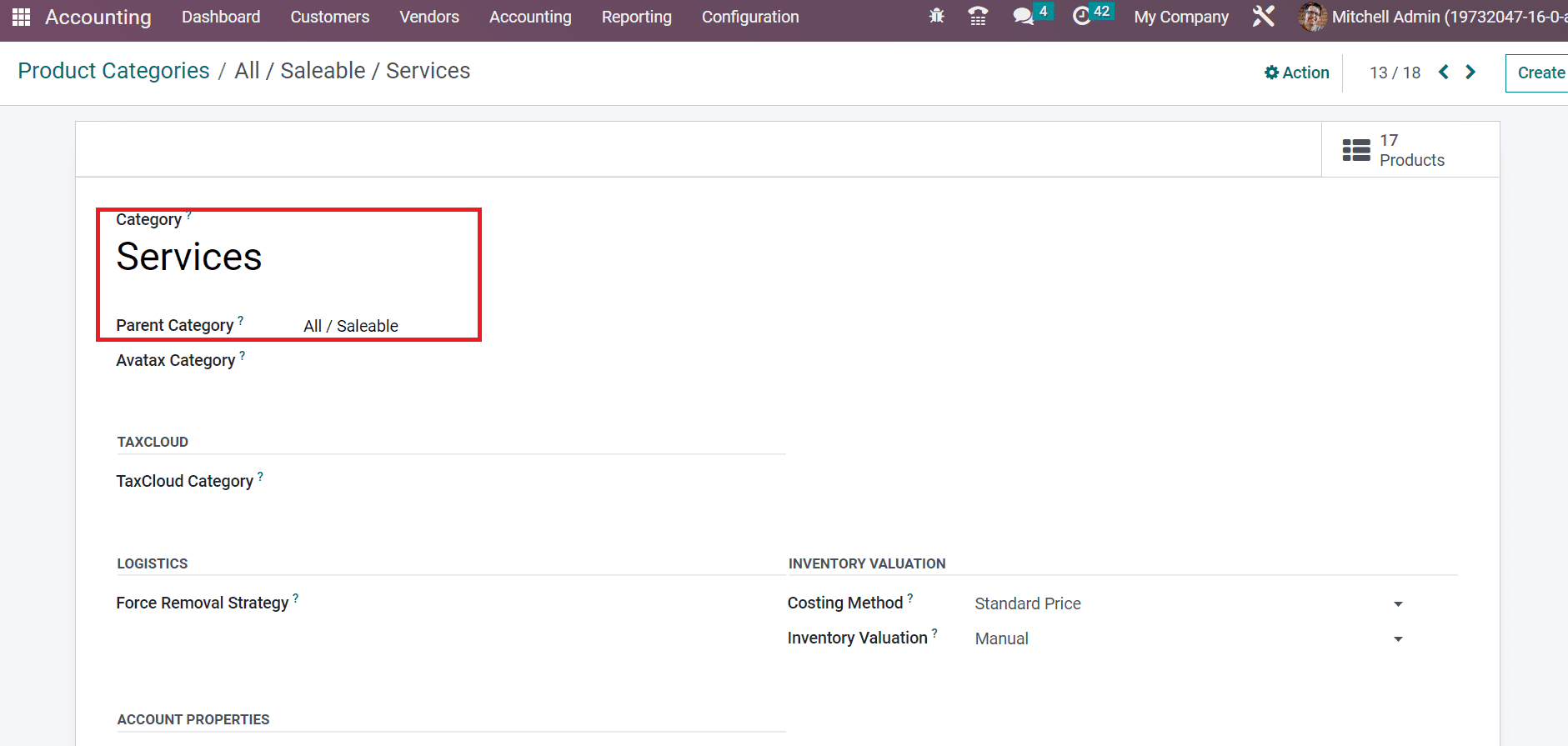
Chọn danh mục cần thiết cho AvaTax trong trường Danh mục Avatax và nhấn biểu tượng Lưu thủ công, như được minh họa trong ảnh chụp màn hình bên dưới. 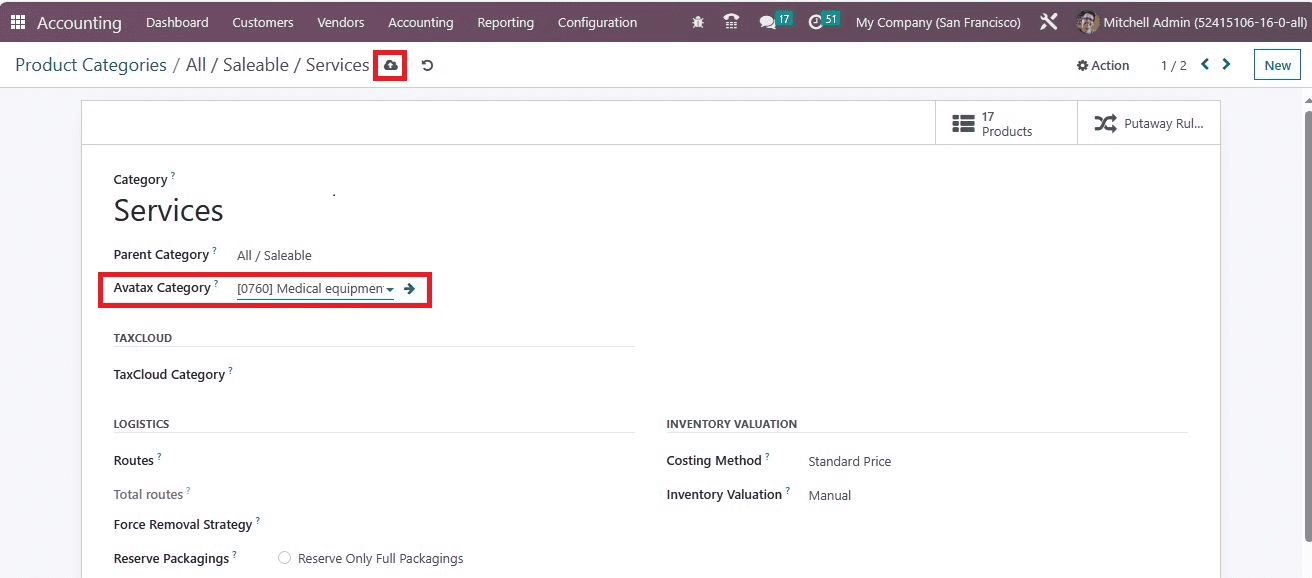
Do đó, việc thiết lập Danh mục AvaTax trên Danh mục sản phẩm trong Kế toán Odoo 16 thật dễ dàng. Tương tự, người dùng có thể chỉ định Danh mục AvaTax trên một sản phẩm cụ thể trong Odoo 16. Chọn menu Sản phẩm từ tab Khách hàng và tất cả các bản ghi sản phẩm sẽ hiển thị cho người dùng. Bạn có thể truy cập thông tin chi tiết của từng mục như Tên, Thuế nhà cung cấp, Tham chiếu nội bộ, Giá bán, v.v. Để tạo một sản phẩm mới, hãy nhấp vào nút TẠO trong cửa sổ Sản phẩm, như được ghi chú trong ảnh chụp màn hình bên dưới.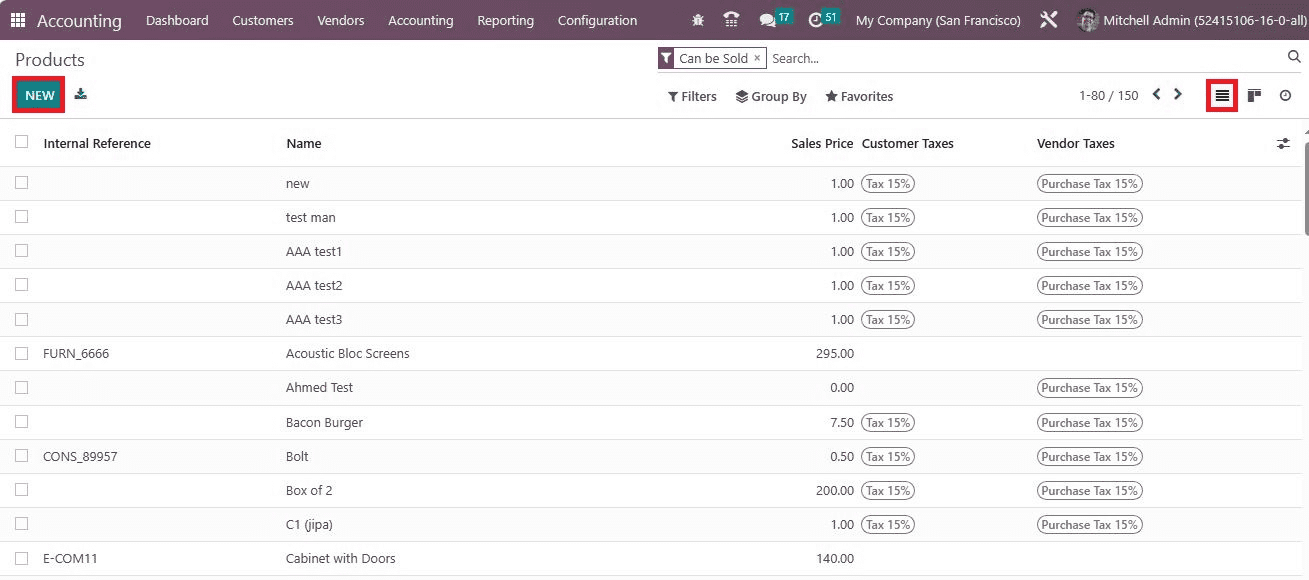
Thêm Tên sản phẩm dưới dạng Đèn LED trên trang mới và đánh dấu tên sản phẩm đó là tên trước đó bằng cách nhấp vào biểu tượng ngôi sao. Người dùng có thể quản lý thông tin cơ bản về sản phẩm bên dưới tab Thông tin chung. 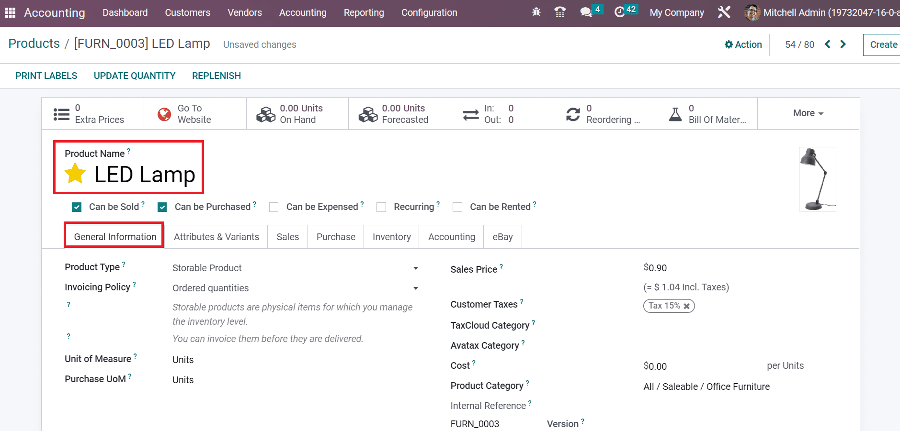
Sau đó, tải hình ảnh sản phẩm lên ở đầu bên phải của cửa sổ sản phẩm. Người dùng có thể đặt danh mục Avatax bên trong trường Danh mục AvaTax bên dưới tab Thông tin chung, như được mô tả trong ảnh chụp màn hình bên dưới. 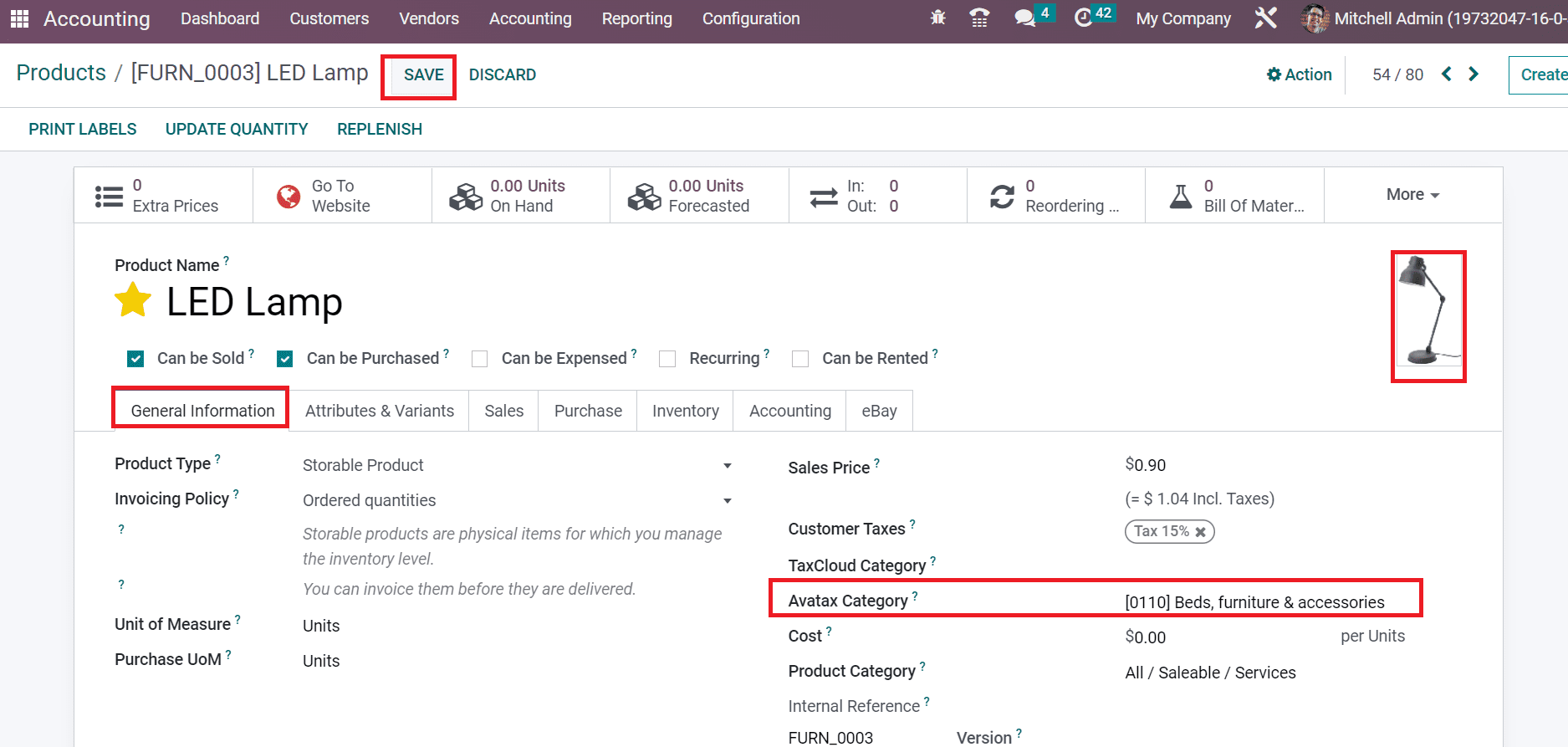
Vì vậy, việc thêm Danh mục Avatax bên trong dữ liệu sản phẩm có thể truy cập được trong mô-đun Kế toán Odoo 16.
Việc tính thuế tự động được thực hiện dễ dàng bằng ứng dụng AvaTax trong mô-đun Kế toán Odoo 16. Cấu hình thuế trong doanh nghiệp diễn ra nhanh chóng bằng cách triển khai phần mềm Odoo EP.
Để đọc thêm về cách định cấu hình thuế với ứng dụng kế toán Odoo 16, hãy tham khảo blog của chúng tôi Cách định cấu hình thuế với ứng dụng kế toán Odoo 16
Nguồn tham khảo https://www.cybrosys.com/